আপনার পিসিতে ফোর্টনাইট FPS ড্রপ? চিন্তা করবেন না... যদিও এটি অবিশ্বাস্যভাবে হতাশাজনক, আপনি অবশ্যই এই সমস্যাটি অনুভব করার একমাত্র ব্যক্তি নন। হাজার হাজার ফোর্টনাইট প্লেয়ার সম্প্রতি একই সমস্যাটি রিপোর্ট করেছেন। আরও গুরুত্বপূর্ণ, আপনি এটি খুব সহজে ঠিক করতে সক্ষম হবেন...
চেষ্টা করার জন্য সংশোধন করা হয়েছে
এখানে সমাধানগুলির একটি তালিকা রয়েছে যা অন্যান্য ফোর্টনাইট খেলোয়াড়দের জন্য এই সমস্যার সমাধান করেছে। আপনি তাদের সব চেষ্টা করতে হবে না. আপনি আপনার জন্য কৌশলটি করে এমন একজনকে খুঁজে না পাওয়া পর্যন্ত কেবল তালিকার মাধ্যমে আপনার উপায়ে কাজ করুন।
- চালান ড্রাইভার সহজ এবং ক্লিক করুন এখনই স্ক্যান করুন . ড্রাইভার ইজি তারপরে আপনার কম্পিউটার স্ক্যান করবে এবং কোন সমস্যা ড্রাইভার সনাক্ত করবে।

- ক্লিক সব আপডেট করুন আপনার সিস্টেমে অনুপস্থিত বা পুরানো সমস্ত ড্রাইভারের সঠিক সংস্করণ স্বয়ংক্রিয়ভাবে ডাউনলোড এবং ইনস্টল করতে। এটি করার জন্য আপনার ড্রাইভার ইজির প্রো সংস্করণ প্রয়োজন, তাই আপনাকে আপগ্রেড করার জন্য অনুরোধ করা হবে।
চিন্তা করবেন না; এটি একটি 30-দিনের অর্থ ফেরত গ্যারান্টি সহ আসে, তাই আপনি যদি এটি পছন্দ না করেন তবে আপনি সম্পূর্ণ অর্থ ফেরত পেতে পারেন, কোনও প্রশ্ন জিজ্ঞাসা করা হয়নি৷

(বিকল্পভাবে যদি আপনি ম্যানুয়ালি ড্রাইভার ইনস্টল করতে স্বাচ্ছন্দ্য বোধ করেন, আপনি সঠিক ড্রাইভারটি স্বয়ংক্রিয়ভাবে ডাউনলোড করতে বিনামূল্যের সংস্করণে প্রতিটি ফ্ল্যাগযুক্ত ডিভাইসের পাশে 'আপডেট' ক্লিক করতে পারেন। একবার এটি ডাউনলোড হয়ে গেলে, আপনি ম্যানুয়ালি এটি ইনস্টল করতে পারেন।) আপনি যদি সাহায্যের প্রয়োজন হয়, যোগাযোগ করুন ড্রাইভার ইজির সহায়তা দল এ . - ক্লিক এখানে SPEEDTEST-এর অফিসিয়াল ওয়েবসাইট অ্যাক্সেস করতে।
- ক্লিক যাওয়া আপনার সংযোগের গতি পরীক্ষা করা শুরু করতে।

- এপিক গেম লঞ্চার চালান।
- বাম প্যানেলে, ক্লিক করুন লাইব্রেরি . ডানদিকে, ক্লিক করুন গিয়ার বোতাম নিচের-ডান কোণে ফোর্টনাইট .

- এপিক গেমস লঞ্চার রিস্টার্ট করুন।
- যদি একটি প্যাচ উপলব্ধ থাকে তবে এটি এপিক গেমস লঞ্চার দ্বারা সনাক্ত করা হবে এবং সর্বশেষ Fortnite প্যাচটি স্বয়ংক্রিয়ভাবে আপনার পিসিতে ডাউনলোড এবং ইনস্টল হবে।

- Fortnite এ, ক্লিক করুন মেনু বোতাম উপরের-ডান কোণায়, তারপর নির্বাচন করুন গিয়ার আইকন গেম সেটিংস খুলতে।

- সর্বাধিক পারফরম্যান্স পেতে নীচের স্ক্রিনশট অনুসরণ করে গেমের ভিডিও সেটিংস পরিবর্তন করুন। তারপর ক্লিক করুন আবেদন করুন পরিবর্তনগুলি সংরক্ষণ করতে।

- আপনার কীবোর্ডে, টিপুন উইন্ডোজ লোগো কী এবং আর একই সময়ে রান ডায়ালগ খুলতে। তারপর টাইপ করুন নিয়ন্ত্রণ এবং টিপুন প্রবেশ করুন কন্ট্রোল প্যানেল খুলতে।

- দ্বারা কন্ট্রোল প্যানেল দেখুন বড় আইকন .

- নির্বাচন করুন NVIDIA কন্ট্রোল প্যানেল এটা খুলতে

- ক্লিক 3D সেটিংস এবং নির্বাচন করুন পূর্বরূপ সহ চিত্র সেটিংস সামঞ্জস্য করুন . তারপর সিলেক্ট করুন জোর দিয়ে আমার পছন্দ ব্যবহার করুন এবং স্লাইডারটি বাম দিকে টেনে আনুন .

- আপনার কীবোর্ডে, টিপুন উইন্ডোজ লোগো কী এবং আর একই সময়ে রান ডায়ালগ খুলতে। তারপর টাইপ করুন নিয়ন্ত্রণ এবং টিপুন প্রবেশ করুন কন্ট্রোল প্যানেল খুলতে।

- দ্বারা কন্ট্রোল প্যানেল দেখুন বড় আইকন .

- আপনার নির্বাচন করুন AMD Radeon সেটিংস এটা খুলতে
- যাও গেমিং > গ্লোবাল সেটিংস . তারপরে আপনি নীচের স্ক্রিনশটে যেভাবে দেখছেন সেভাবে সেটিংস পরিবর্তন করুন।

- আপনার কীবোর্ডে, টিপুন উইন্ডোজ লোগো কী এবং আর একই সময়ে রান ডায়ালগ খুলতে। তারপর টাইপ করুন নিয়ন্ত্রণ এবং টিপুন প্রবেশ করুন কন্ট্রোল প্যানেল খুলতে।

- দ্বারা কন্ট্রোল প্যানেল দেখুন বড় আইকন .

- নির্বাচন করুন ইন্টেল গ্রাফিক্স সেটিংস এটা খুলতে

- ক্লিক 3D 3D সেটিংস খুলতে।

- ক্লিক স্ক্যান আপনার যোগ করতে ফোর্টনাইট আবেদনের তালিকায়।

- আপনি নীচের স্ক্রিনশটটিতে যেভাবে দেখেন সেভাবে সেটিংস পরিবর্তন করুন।

- ক্লিক আবেদন করুন সেটিংস সংরক্ষণ করতে।

- Fortnite চালু করুন।
- আপনার কীবোর্ডে, টিপুন Ctrl , শিফট এবং প্রস্থান খোলার জন্য একই সময়ে কাজ ব্যবস্থাপক . আপনাকে অনুমতির জন্য অনুরোধ করা হবে। ক্লিক হ্যাঁ টাস্ক ম্যানেজার খুলতে।
- নেভিগেট করুন বিস্তারিত ট্যাব সঠিক পছন্দ ফোর্টনাইট সম্পর্কিত প্রক্রিয়া ( FortniteClient-Win64-Shipping.exe , FortniteClient-Win64-Shipping_EAC.exe এবং FortniteLauncher.exe ) এবং নির্বাচন করুন উচ্চ .

- এফপিএস ড্রপ সমস্যাটি আবার দেখা যায় কিনা তা দেখতে Fortnite চালান। সমস্যাটি চলতে থাকলে, নিচের পরবর্তী সমাধানের চেষ্টা করুন।
- আপনার কীবোর্ডে, টিপুন Ctrl , শিফট এবং প্রস্থান খোলার জন্য একই সময়ে কাজ ব্যবস্থাপক . আপনাকে অনুমতির জন্য অনুরোধ করা হবে। ক্লিক হ্যাঁ টাস্ক ম্যানেজার খুলতে।
- অন্যান্য অ্যাপ্লিকেশন এবং প্রোগ্রামগুলি নির্বাচন করুন যা প্রচুর পরিমাণে নেয় সিপিইউ , স্মৃতি এবং অন্তর্জাল এবং তারপর ক্লিক করুন শেষ কাজ এটা বন্ধ করতে

- আপনার কীবোর্ডে, টিপুন উইন্ডোজ লোগো কী এবং আর একই সময়ে, তারপর টাইপ করুন powercfg.cpl এবং টিপুন প্রবেশ করুন .

- পপ-আপ উইন্ডোতে, প্রসারিত করুন অতিরিক্ত পরিকল্পনা লুকান এবং নির্বাচন করুন উচ্চ পারদর্শিতা .

- টাইপ উন্নত উপরের ডানদিকের কোণায় অনুসন্ধান বাক্সে এবং তারপরে ক্লিক করুন৷ উন্নত সিস্টেম সেটিংস দেখুন .

- পপ আপ উইন্ডোতে, ক্লিক করুন সেটিংস… মধ্যে কর্মক্ষমতা অধ্যায়.

- নির্বাচন করুন সেরা পারফরম্যান্সের জন্য সামঞ্জস্য করুন এবং ক্লিক করুন ঠিক আছে .

- ফোর্টনাইট
আপনার পিসি Fortnite-এর জন্য ন্যূনতম সিস্টেমের প্রয়োজনীয়তা পূরণ করে কিনা তা পরীক্ষা করুন
আপনার পিসি গেমের ন্যূনতম হার্ডওয়্যার প্রয়োজনীয়তা পূরণ করতে ব্যর্থ হলে Fortnite FPS কমে যেতে পারে। প্রথমে আপনার পিসি তার ন্যূনতম হার্ডওয়্যার প্রয়োজনীয়তা পূরণ করে কিনা তা পরীক্ষা করুন:
| অপারেটিং সিস্টেম: | Windows 7/8/10 64-bit বা Mac OS X Sierra |
| প্রসেসর: | i3 2.4 গিগাহার্টজ |
| স্মৃতি: | 4 জিবি র্যাম |
| গ্রাফিক্স কার্ড: | ইন্টেল এইচডি 4000 |
আমরা সকলেই জানি, এটি কখনই একটি পিসির সাথে ফোর্টনাইট খেলার আদর্শ উপায় নয় যা কেবলমাত্র তার ন্যূনতম হার্ডওয়্যার প্রয়োজনীয়তা পূরণ করে। সুতরাং আমরা নীচে ফোর্টনাইটের জন্য প্রস্তাবিত সিস্টেম প্রয়োজনীয়তাগুলিও তালিকাভুক্ত করি।
| অপারেটিং সিস্টেম: | উইন্ডোজ 7/8/10 64-বিট |
| প্রসেসর: | i5 2.8 Ghz |
| স্মৃতি: | 8 জিবি র্যাম |
| গ্রাফিক্স কার্ড: | Nvidia GTX 660 বা AMD Radeon HD 7870 সমতুল্য DX11 GPU |
| ভিডিও মেমরি: | 2 GB VRAM |
আপনার গ্রাফিক্স ড্রাইভার আপডেট করুন
এনভিডিয়া, এএমডি এবং ইন্টেলের মতো গ্রাফিক্স কার্ড নির্মাতারা ক্রমাগত বাগ সংশোধন করতে এবং গেমিং পারফরম্যান্স এবং অভিজ্ঞতা উন্নত করতে নতুন গ্রাফিক্স ড্রাইভার প্রকাশ করে।
যদি আপনার পিসির গ্রাফিক্স ড্রাইভারটি পুরানো বা দূষিত হয় তবে আপনি সর্বোত্তম গেমিং অভিজ্ঞতা উপভোগ করতে পারবেন না এবং কখনও কখনও আপনি Fortnite FPS ড্রপস সমস্যায় পড়তে পারেন।
এই সমস্যাটি সমাধান করার জন্য, আপনাকে প্রথমে যা করতে হবে তা হল আপনার গ্রাফিক্স ড্রাইভার আপডেট করা। দুটি উপায়ে আপনি আপনার গ্রাফিক্স ড্রাইভার আপডেট করতে পারেন:
ম্যানুয়াল ড্রাইভার আপডেট - আপনি আপনার গ্রাফিক্স কার্ডের জন্য প্রস্তুতকারকের ওয়েবসাইটে গিয়ে এবং সাম্প্রতিকতম সঠিক ড্রাইভারটি অনুসন্ধান করে আপনার গ্রাফিক্স ড্রাইভার ম্যানুয়ালি আপডেট করতে পারেন। আপনার Windows সংস্করণের সাথে সামঞ্জস্যপূর্ণ শুধুমাত্র ড্রাইভার নির্বাচন করতে ভুলবেন না।
প্রতি স্বয়ংক্রিয় ড্রাইভার আপডেট - যদি আপনার ভিডিও আপডেট করার জন্য আপনার কাছে সময়, ধৈর্য বা কম্পিউটার দক্ষতা না থাকে এবং ম্যানুয়ালি ড্রাইভারগুলি মনিটর করার জন্য, আপনি পরিবর্তে, এটি স্বয়ংক্রিয়ভাবে করতে পারেন ড্রাইভার সহজ .
ড্রাইভার ইজি স্বয়ংক্রিয়ভাবে আপনার সিস্টেমকে চিনবে এবং আপনার সঠিক গ্রাফিক্স কার্ড এবং আপনার উইন্ডোজ সংস্করণের জন্য সঠিক ড্রাইভার খুঁজে পাবে এবং এটি সঠিকভাবে ডাউনলোড এবং ইনস্টল করবে:
আপনার ইন্টারনেট সংযোগের গতি পরীক্ষা করুন
আপনার ইন্টারনেট সংযোগের গতি খুব ধীর হলে, নেটওয়ার্ক লেটেন্সিও Fortnite FPS ড্রপ সমস্যার কারণ হবে। আপনার ইন্টারনেট সংযোগের গতি পরীক্ষা করতে নীচের নির্দেশাবলী অনুসরণ করুন:
যদি গতি পরীক্ষার ফলাফল স্বাভাবিকের চেয়ে অনেক ধীর হয়, তাহলে আরও সহায়তার জন্য আপনার ইন্টারনেট পরিষেবা প্রদানকারীর (ISP) সাথে যোগাযোগ করা উচিত। যদি পরীক্ষার ফলাফল স্বাভাবিক হয়, তাহলে নিচের পরবর্তী ফিক্স করার চেষ্টা করুন।
সর্বশেষ Fortnite প্যাচ ইনস্টল করুন
Fortnite এর বিকাশকারীরা বাগগুলি ঠিক করতে নিয়মিত গেম প্যাচগুলি প্রকাশ করে। এটা সম্ভব যে সাম্প্রতিক প্যাচের কারণে এই সমস্যা হয়েছে এবং এটি ঠিক করার জন্য একটি নতুন প্যাচ প্রয়োজন।
আপনি যদি চালান ফোর্টনাইট থেকে এপিক গেম লঞ্চার , আপনি সর্বশেষ Fortnite প্যাচ পরীক্ষা করতে নীচের নির্দেশাবলী অনুসরণ করতে পারেন:
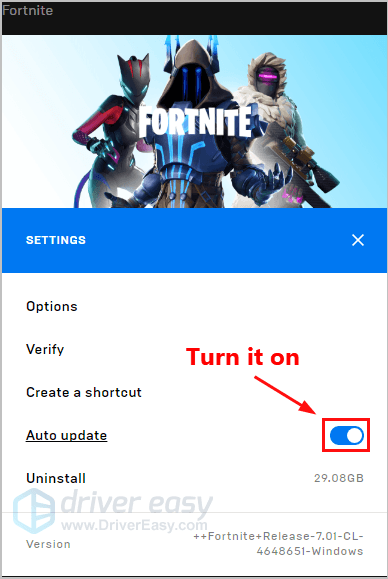
Fortnite FPS কমেছে কি না তা পরীক্ষা করতে আবার Fortnite চালান। যদি এই সমস্যাটি অব্যাহত থাকে, বা কোনও নতুন গেম প্যাচ উপলব্ধ না থাকে তবে নীচের ফিক্স 4-এ যান।
ইন-গেম সেটিংস কম করুন
যদি আপনার পিসি Fortnite-এর জন্য প্রস্তাবিত সিস্টেমের প্রয়োজনীয়তা পূরণ করতে ব্যর্থ হয়, তাহলে আপনার প্রয়োজন হতে পারে ইন-গেম গ্রাফিক্স হ্রাস করুন Fortnite যাতে মসৃণভাবে চলে তা নিশ্চিত করতে। কিভাবে করতে হবে এখানে আছে:
Fortnite FPS কমেছে কি না তা দেখতে আবার Fortnite চালান। যদি এই সমস্যাটি আবার দেখা যায়, তাহলে নিচের পরবর্তী সমাধানের চেষ্টা করুন।
আপনার গ্রাফিক্স কার্ড সেটিংস পরিবর্তন করুন
আপনার গ্রাফিক্স কার্ড সেটিংস পরিবর্তন করা আরেকটি অপরিহার্য পদক্ষেপFortnite FPS ড্রপ সমস্যা সমাধানে। আপনার গ্রাফিক্স কার্ড সেটিংস পরিবর্তন করতে নীচের পদক্ষেপগুলি অনুসরণ করুন:
NVIDIA গ্রাফিক্স কার্ড:
AMD গ্রাফিক্স কার্ড:
ইন্টেল গ্রাফিক্স কার্ড:
Fortnite FPS ড্রপ হবে কি না তা দেখতে আবার Fortnite চালান। যদি এই সমস্যাটি আবার দেখা দেয়, চিন্তা করবেন না, পরবর্তী সমাধানের চেষ্টা করুন।
Fortnite কে উচ্চ অগ্রাধিকারে সেট করুন
টাস্ক ম্যানেজারে ফোর্টনাইটকে উচ্চ অগ্রাধিকারে সেট করার চেষ্টা করুন আপনি এই সমস্যা সমাধান করতে পারেন কিনা দেখতে. ফোর্টনাইটকে উচ্চ অগ্রাধিকারে সেট করতে নীচের নির্দেশাবলী অনুসরণ করুন:
পটভূমিতে অ্যাপ্লিকেশন এবং ডাউনলোড সীমাবদ্ধ করুন
Fortnite FPS ড্রপ সমস্যা হতে পারে যদি আপনি একই সময়ে অন্য কিছু অ্যাপ্লিকেশন বা প্রোগ্রাম চালান। তাই ব্যাকগ্রাউন্ডে অ্যাপ্লিকেশন এবং ডাউনলোড সীমাবদ্ধ করার চেষ্টা করুন এই সমস্যাটি আবার দেখা দেয় কিনা তা দেখার জন্য গেম খেলার আগে। কিভাবে করতে হবে এখানে আছে:
FPS ড্রপ সমস্যাটি অব্যাহত আছে কিনা তা দেখতে আবার Fortnite চালান। যদি এই সমস্যাটি আবার দেখা দেয়, আপনি আপনার উইন্ডোজ সিস্টেমটিকে সর্বোত্তম কার্যক্ষমতার সাথে সামঞ্জস্য করার জন্য পরবর্তী সমাধানটি চেষ্টা করতে পারেন।
আপনার পিসির পাওয়ার প্ল্যান পরিবর্তন করুন এবং সেরা পারফরম্যান্সের জন্য আপনার উইন্ডোজ সিস্টেমকে সামঞ্জস্য করুন
Fortnite FPS ড্রপ সমস্যাটি সম্ভবত আপনার পিসির পাওয়ার প্ল্যান দ্বারা সৃষ্ট। অধিকাংশ পিসি কনফিগার করা হয় সুষম , যাসীমাবদ্ধ করেআপনার গ্রাফিক্স কার্ড এবং CPU এর অপারেটিং ক্ষমতা। সুতরাং, Fortnite FPS ড্রপ সমস্যা হতে পারে। আপনার পিসির পাওয়ার প্ল্যান পরিবর্তন করতে এবং সেরা পারফরম্যান্সের জন্য আপনার উইন্ডোজ সিস্টেম সামঞ্জস্য করতে নীচের নির্দেশাবলী অনুসরণ করুন:
এফপিএস ড্রপ সমস্যাটি অব্যাহত আছে কিনা তা দেখতে Fortnite চালান। যদি না হয়, আপনি এই সমস্যাটি ঠিক করেছেন।
আশা করি উপরের সমাধানগুলির মধ্যে একটি আপনার জন্য Fortnite FPS ড্রপ সমস্যার সমাধান করেছে। আপনার কোন প্রশ্ন বা পরামর্শ থাকলে, নীচে আপনার মন্তব্য করুন.
আপনি যদি এই পোস্টটি আপনার জন্য সহায়ক বলে মনে করেন, অনুগ্রহ করে আমাদের নির্মাতা কোড ব্যবহার করুন: |_+_| আমাদের সমর্থন করার জন্য যাতে আমরা আরও উচ্চ-মানের সামগ্রী তৈরি করতে পারি। সাথে এপিক গেমস সাপোর্ট-এ-ক্রিয়েটর প্রোগ্রাম , আমরা কিছু ইন-গেম ক্রয় থেকে একটি কমিশন পেতে পারি।































